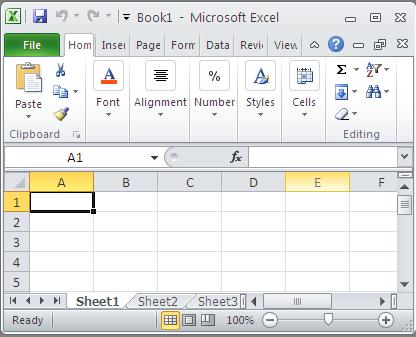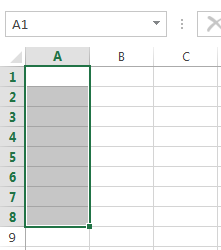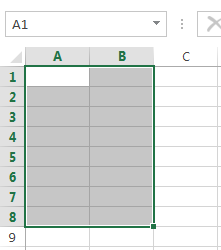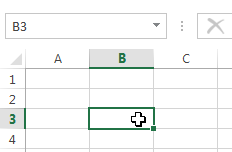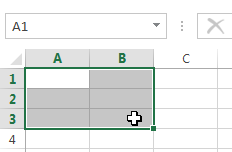ຕາລາງໃນ Excel ແມ່ນອົງປະກອບໂຄງສ້າງຕົ້ນຕໍຂອງແຜ່ນທີ່ທ່ານສາມາດໃສ່ຂໍ້ມູນແລະເນື້ອຫາອື່ນໆ. ໃນບົດຮຽນນີ້, ພວກເຮົາຈະຮຽນຮູ້ພື້ນຖານຂອງການເຮັດວຽກກັບຈຸລັງແລະເນື້ອໃນຂອງພວກເຂົາເພື່ອປະຕິບັດການຄິດໄລ່, ວິເຄາະແລະຈັດລະບຽບຂໍ້ມູນໃນ Excel.
ຄວາມເຂົ້າໃຈກ່ຽວກັບຈຸລັງໃນ Excel
ແຕ່ລະແຜ່ນວຽກໃນ Excel ແມ່ນປະກອບດ້ວຍຫຼາຍພັນສີ່ຫລ່ຽມທີ່ເອີ້ນວ່າຈຸລັງ. ຕາລາງແມ່ນຈຸດຕັດກັນຂອງແຖວ ແລະຖັນ. ຖັນໃນ Excel ແມ່ນສະແດງດ້ວຍຕົວອັກສອນ (A, B, C), ໃນຂະນະທີ່ແຖວຖືກສະແດງດ້ວຍຕົວເລກ (1, 2, 3).
ອີງຕາມແຖວ ແລະຖັນ, ແຕ່ລະເຊລໃນ Excel ແມ່ນໃຫ້ຊື່, ເຊິ່ງເອີ້ນກັນວ່າທີ່ຢູ່. ຕົວຢ່າງ, C5 ແມ່ນເຊລທີ່ຕັດກັນຂອງຖັນ C ແລະແຖວ 5. ເມື່ອທ່ານເລືອກຕາລາງໃດໜຶ່ງ, ທີ່ຢູ່ຂອງມັນຈະສະແດງຢູ່ໃນຊ່ອງຊື່. ກະລຸນາຮັບຊາບວ່າເມື່ອເລືອກຕາລາງໃດໜຶ່ງ, ຫົວຂໍ້ຂອງແຖວ ແລະຖັນຢູ່ຈຸດຕັດກັນທີ່ມັນຕັ້ງຢູ່ຈະຖືກເນັ້ນໃສ່.
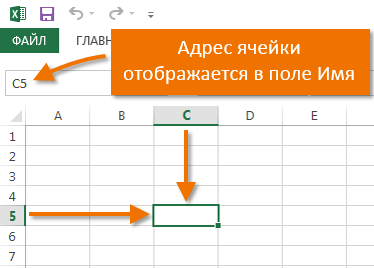
Microsoft Office Excel ມີຄວາມສາມາດໃນການເລືອກຫຼາຍຕາລາງໃນເວລາດຽວກັນ. ຊຸດຂອງສອງຈຸລັງຫຼືຫຼາຍກວ່ານັ້ນເອີ້ນວ່າໄລຍະ. ຊ່ວງໃດກໍໄດ້, ຄືກັນກັບເຊລ, ມີທີ່ຢູ່ຂອງມັນເອງ. ໃນກໍລະນີຫຼາຍທີ່ສຸດ, ທີ່ຢູ່ຂອງຂອບເຂດປະກອບດ້ວຍທີ່ຢູ່ຂອງຈຸລັງເທິງຊ້າຍແລະລຸ່ມຂວາ, ແຍກໂດຍຈໍ້າສອງເມັດ. ໄລຍະດັ່ງກ່າວເອີ້ນວ່າ contiguous ຫຼືຢ່າງຕໍ່ເນື່ອງ. ຕົວຢ່າງ, ໄລຍະທີ່ປະກອບດ້ວຍເຊລ B1, B2, B3, B4, ແລະ B5 ຈະຖືກຂຽນເປັນ B1:B5.
ຮູບຂ້າງລຸ່ມນີ້ຊີ້ໃຫ້ເຫັນສອງຊ່ວງທີ່ແຕກຕ່າງກັນຂອງເຊລ:
- ຊ່ວງ A1:A8

- ຊ່ວງ A1:B8

ຖ້າຖັນໃນແຜ່ນວຽກຖືກສະແດງດ້ວຍຕົວເລກແທນທີ່ຈະເປັນຕົວອັກສອນ, ທ່ານຈໍາເປັນຕ້ອງປ່ຽນຮູບແບບການເຊື່ອມໂຍງເລີ່ມຕົ້ນໃນ Excel. ສໍາລັບລາຍລະອຽດ, ເບິ່ງບົດຮຽນ: ຮູບແບບການເຊື່ອມໂຍງໃນ Excel ແມ່ນຫຍັງ.
ເລືອກຕາລາງໃນ Excel
ເພື່ອປ້ອນຂໍ້ມູນ ຫຼືແກ້ໄຂເນື້ອໃນຂອງຕາລາງໃດໜຶ່ງ, ທ່ານຕ້ອງເລືອກມັນກ່ອນ.
- ຄລິກໃສ່ຕາລາງເພື່ອເລືອກມັນ.
- ຕາລາງທີ່ເລືອກຈະມີຂອບ ແລະສ່ວນຫົວຖັນ ແລະແຖວຈະຖືກເນັ້ນໃສ່. ຕາລາງຈະຍັງຄົງເລືອກໄວ້ຈົນກວ່າທ່ານຈະເລືອກຕາລາງອື່ນ.

ນອກນັ້ນທ່ານຍັງສາມາດເລືອກຕາລາງໂດຍໃຊ້ປຸ່ມລູກສອນໃນແປ້ນພິມຂອງເຈົ້າ (ປຸ່ມລູກສອນ).
ເລືອກຊ່ວງຂອງຕາລາງໃນ Excel
ເມື່ອເຮັດວຽກກັບ Excel, ມັນມັກຈະຈໍາເປັນຕ້ອງເລືອກກຸ່ມໃຫຍ່ຂອງຈຸລັງຫຼືຂອບເຂດ.
- ຄລິກໃສ່ເຊລທໍາອິດໃນໄລຍະ ແລະ, ໂດຍບໍ່ມີການປ່ອຍປຸ່ມ, ຍ້າຍຫນູຈົນກ່ວາຈຸລັງທີ່ຢູ່ຕິດກັນທັງຫມົດທີ່ທ່ານຕ້ອງການເລືອກໄດ້ຖືກເລືອກ.
- ປ່ອຍປຸ່ມຫນູ, ຊ່ວງທີ່ຕ້ອງການຈະຖືກເລືອກ. ຕາລາງຈະຍັງຄົງຖືກເລືອກຈົນກວ່າທ່ານຈະເລືອກຕາລາງອື່ນ.